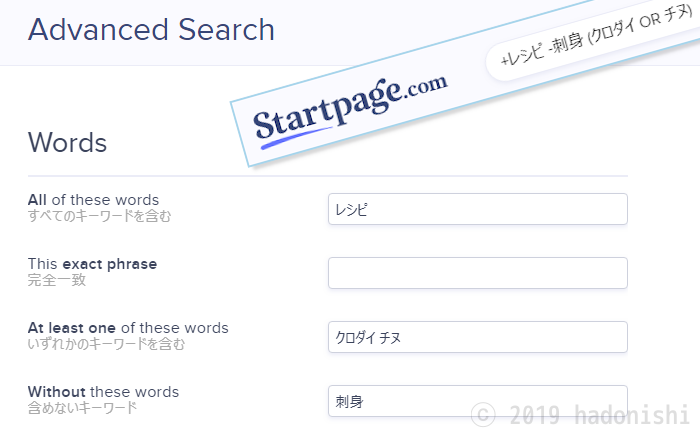前回、Startpage.com自体の説明と簡単な使い方について投稿したので、今回は説明しきれなかったAdvanced Search(高度な検索)と検索演算子について解説していきます。
このページでは、公式サイトの英語表記をWeb翻訳ツールで日本語化しつつ解説しています。私自身は英語が話せませんでので、おかしい箇所がある可能性があります。もし間違いがありましたら、ページ下のコメントフォームなどでご連絡ください。
Startpage.comについて
冒頭文にも書きましたが、Startpage.comの説明と簡単な使い方については、以下のページでまとめています。必要であれば参考にしていただければと思います。
Startpage.comのAdvanced Search について
Startpage.comには、ホームページから使える基本的な検索フォームのほか、Advanced Search(高度な検索)という詳細検索をするためのページが存在します。Googleでいう『検索オプション』です。
Advanced Searchの専用ページは、検索結果画面のツールバーにある『Advanced』リンクから開くことができます。
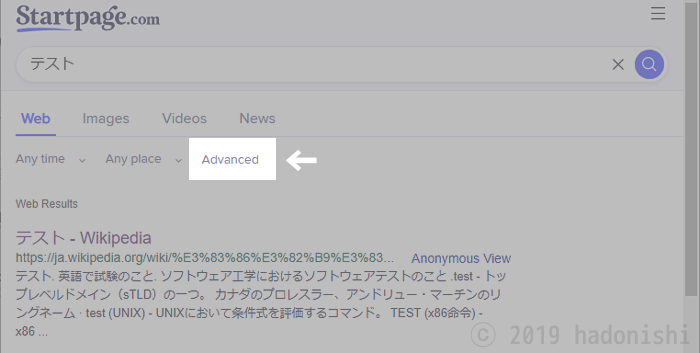
Advancedリンク
Advanced Search 専用ページ
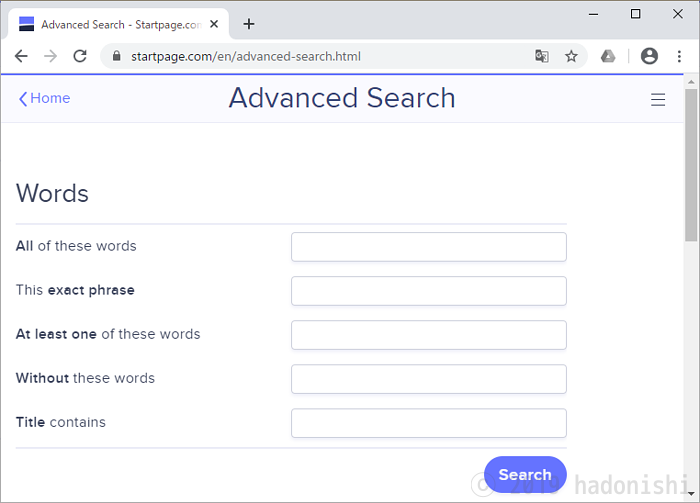
Advanced Search 専用ページ
Advanced Search 専用ページでは、検索用に以下の条件を指定することができます。
Words/キーワード
All of these words/すべてのキーワードを含む
入力キーワードのすべてをページ内に含むサイトを検索します。
例:『リンゴ 王林』と入力した場合、『リンゴ』と『王林』という言葉を含むページが検索されます。
This exact phrase/完全一致(フレーズ検索)
入力キーワードと完全に一致する語句がページに含まれているサイトを検索します。半角スペースもキーワードとして認識されるので、複数の単語を入力することはできません。
例:『メタルギア ソリッド』と入力した場合、『メタルギア』と『ソリッド』ではなく、『メタルギア ソリッド』として検索されます。
At least one of these words/いずれかのキーワードを含む
入力キーワードのいずれかを含むサイトを検索します。
例:『イチョウ ケヤキ ゲッケイジュ』と入力した場合、『イチョウ』『ケヤキ』『ゲッケイジュ』のいずれかを含むページが検索されます。
Without these words/含めないキーワード
入力キーワードを含まないサイトを検索します。
例:『ハコフグ ゴンズイ』と入力した場合:『ハコフグ』『ゴンズイ』のすべてを含まないページが検索されます。
Title contains/タイトルにキーワードを含む
入力キーワードをページタイトルに含むサイトを検索します。複数指定したい場合は、単語間に半角スペースを入力します。
例:『スズメ シジュウカラ』と入力した場合:『スズメ』と『シジュウカラ』のすべてをタイトルに含むページが検索されます。
テスト検索したところ、上記の条件で『シジュウカラ』のみをタイトルに含むWikipediaのページがヒットしました。特定条件において同様の現象が起こるようですが、規則性は発見できていません。詳細をご存じでしたらご連絡をいただけると嬉しいです。
URL contains/URLにキーワードを含む
入力キーワードをサイトURLに含むサイトを検索します。複数指定したい場合は、単語間に半角スペースを入力します。
例:『anime japan』と入力した場合:『anime』と『japan』のすべてをURLに含むページが検索されます。
Domain/ドメイン
At this domain name/ドメイン名
入力したドメインをホストとしたサイトを検索します
例:『wikipedia.org』と入力した場合:wikipedia.orgをホストとしたサイトが検索されます。Wikipedia内のみを検索する場合は、検索演算子(後述)のsite:を利用します。
Linked to this domain name/このドメインにリンクしている
入力したドメインにリンクしているサイトを検索します。
例:『wikipedia.org』と入力した場合:Wikipediaにリンクを貼っているページが検索されます。
At this type of domain name/このタイプのドメイン名
選択したドメイン名を利用しているサイトを検索します。残念ながら、日本で多用されている『co.jp』は選択肢にありません。
例:『com』を選択した場合:testhoge.comなど、ドメイン名にcomを利用しているサイトが検索されます。
Parameter:パラメータ
Launguage/言語
選択した言語を使用しているページを検索します。
例:『Japanese』を選択した場合:日本語を利用したサイトが検索されます。
File Type/ファイルタイプ
選択したファイルタイプのページを検索します。
例:『Adobe Acrobat PDF(.pdf)』を選択した場合:PDFファイルのみが検索されます。
Date/日付
選択した期間以内に更新されたページを検索します。検索結果画面のツールバーにある『Time』の選択肢と同じ機能です。
Country/国
選択した国で運営されているページを検索します。検索結果画面のツールバーにある『place』での国の設定と同じ機能です。
Advanced Search専用ページを利用した検索の具体例
刺身以外のクロダイ(別名チヌ)の料理方法について知りたい場合
『クロダイ』『チヌ』のいずれかのキーワードを含み、かつ『刺身』を含まない『レシピ』を検索するため、以下のように入力する
- All of these words/すべてのキーワードを含む
- レシピ
- At least one of these words/いずれかのキーワードを含む
- クロダイ チヌ
- Without these words/含めないキーワード
- 刺身
検索演算子を利用して、通常の検索画面から高度な検索を行う
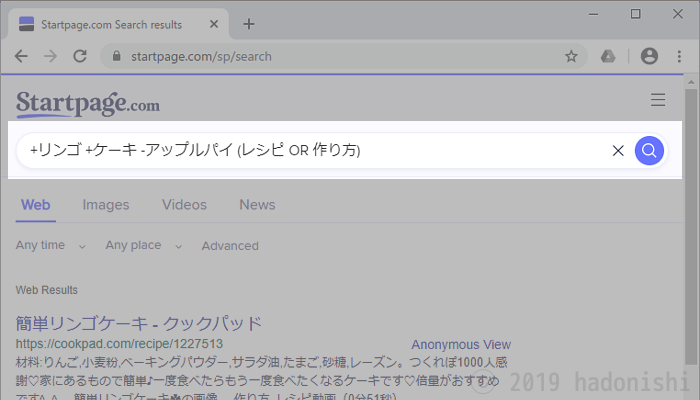
検索演算子を利用した検索
Advanced Searchの専用ページを介さずに高度な検索をしたい場合は、検索演算子を使用することができます。
検索演算子の使い方
検索演算子は、検索条件を絞り込むための特定の記号や文字列のコマンドのようなもので、検索キーワードに付加して利用します。
例えば、除外したいキーワードを検索演算子で表すときは、キーワードの先頭に『-』(ハイフン)を追加します。検索サイトから『ハコフグ』を除外したい場合は、『-ハコフグ』と入力します。
なお、()カッコを利用することで、特定の演算子の優先度を高めることができます。
検索演算子の一覧
| 検索条件 | 検索演算子 |
|---|---|
| すべてのキーワード | + |
| 完全一致 | ”” |
| いずれかのキーワード | OR |
| 含めないキーワード | – |
| ページタイトルに含む | title: |
| URLに含む | url: |
| ドメイン(ホスト) | host: |
| このドメインにリンクしている | link: |
| ドメインタイプ | domain: |
| ファイルタイプ | filetype: |
| 特定サイト内 | site: |
検索演算子の詳細
All of these words/すべてのキーワードを含む
- 検索演算子
- +
- 使い方
- +キーワード
- 使用例
- +りんご +王林
- メモ
- 公式の解説ページでは『AND』とされていますが、Advanced SearchよりAll of these wordsを利用した際には『+』が付与されたため、実例を優先して表記しています。
This exact phrase/完全一致
- 検索演算子
- “”(半角ダブルクォーテーションで囲む)
- 使い方
- “キーワード”
- 使用例
- “メタルギア ソリッド”
At least one of these words/いずれかのキーワードを含む
- 検索演算子
- OR
- 使い方
- キーワード OR キーワード
- 使用例
- イチョウ OR ケヤキ OR ゲッケイジュ
Without these words/含めないキーワード
- 検索演算子
- -(ハイフン)
- 使い方
- -キーワード
- 使用例
- -ハコフグ
Title contains/ページタイトルにキーワードを含む
- 検索演算子
- title:
- 使い方
- title:”キーワード”
- 使用例
- title:”シジュウカラ”
URL contains/URLにキーワードを含む
- 検索演算子
- url:
- 使い方
- url:”キーワード”
- 使用例
- url:”anime”
At this domain name/ドメイン
- 検索演算子
- host:
- 使い方
- host:ドメイン
- 使用例
- host:wikipedia.org
Linked to this domain name/このドメインにリンクしている
- 検索演算子
- link:
- 使い方
- link:ドメイン
- 使用例
- link:wikipedia.org
At this type of domain name/このタイプのドメイン名で
- 検索演算子
- domain:
- 使い方
- domain:ドメイン名
- 使用例
- domain:com
File type/ファイルタイプ:
- 検索演算子
- filetype:
- 使い方
- filetype:拡張子
- 使用例
- filetype:pdf
特定サイト内の検索:
- 検索演算子
- site:
- 使い方
- site:サイトURL
- 使用例
- site:uncyclopedia.info
- メモ
- Advanced Search専用ページには存在しないコマンドです。host:とは異なり、入力したドメインを使用したサイト内を検索します。
検索演算子を利用した検索の例
刺身以外のクロダイ(別名チヌ)の料理方法について知りたい場合
『クロダイ』『チヌ』のいずれかのキーワードを含み、かつ『刺身』を含まない『レシピ』を検索するため、以下のように入力する

+レシピ -刺身 (クロダイ OR チヌ)といれた状態
『Web』以外で高度な検索を行う
Startpage.comの『Web』だけでなく、『Images』『Videos』『New』のそれぞれで、高度な検索を行うことができます。
Advanced Search専用画面を利用する場合
Advanced Search専用画面で必要な条件を入力し、Searchボタンで『Web』の検索結果を表示すると、検索演算子が付与されたキーワードが自動で検索フォームに表示されます。そのままの状態で、検索ツールバーより『Image』『Videos』『News』を選択してください。
検索演算子を利用する場合
検索フォームに直接、検索演算子を付与したキーワードを入力して検索してください。
おまけ:拡張機能Stylusを利用した日本語訳の埋め込み
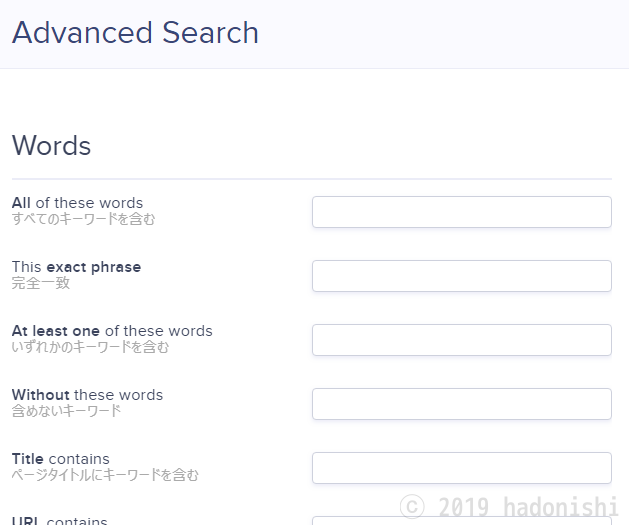
日本語訳を埋め込んだAdvanced Search
おまけとして、私が個人的に利用している、Advanced Search内に無理やり日本語を埋め込むユーザースタイルシートを置いておきます。
拡張機能Stylusなどで使用できるので、もしよければ参考にしてください。
拡張機能Stylusでのスタイルシートの設定例
適用先:次で始まる URL
https://www.startpage.com/en/advanced-search.html
スタイルシート
/* Advanced Search 日本語訳 */
/* All of these words */
label[for="all_words"]::after {
content: "すべてのキーワードを含む";
}
/* This exact phrase */
label[for="exact_phrase_in"]::after {
content: "完全一致";
}
/* At least one of these words */
label[for="atleast_one_word"]::after {
content: "いずれかのキーワードを含む";
}
/* Without these words */
label[for="without_words"]::after {
content: "含めないキーワード";
}
/* Title contains */
label[for="with_title_in"]::after {
content: "ページタイトルにキーワードを含む";
}
/* URL contains */
label[for="with_url_in"]::after {
content: "URLにキーワードを含む";
}
/* At this domain name */
label[for="with_domain_at"]::after {
content: "ドメイン";
}
/* Linked to this domain name */
label[for="with_link_to"]::after {
content: "このドメインにリンクしている";
}
/* At this type of domain name */
label[for="text_url"]::after {
content: "このタイプのドメイン名で";
}
/* Language */
label[for="in_language"]::after {
content: "言語";
}
/* File type */
label[for="in_filetype"]::after {
content: "ファイルタイプ";
}
/* Date */
label[for="in_date"]::after {
content: "日付";
}
/* Country */
label[for="in_region"]::after {
content: "国";
}
/* 日本語訳全体のフォント設定 */
.fieldset label[for]::after {
color: #aaa;
font-size: 0.9em;
}Googleでも同様の機能があるので、検索に慣れているなら同じような感覚で利用できるかと思います。そうでなくても、使えそうなものからなんとなく利用するだけでも便利なので、ぜひ試してみてください。
次回はStartpage.comの全体設定について解説していきます。
Startpage.comの使い方に関する記事一覧